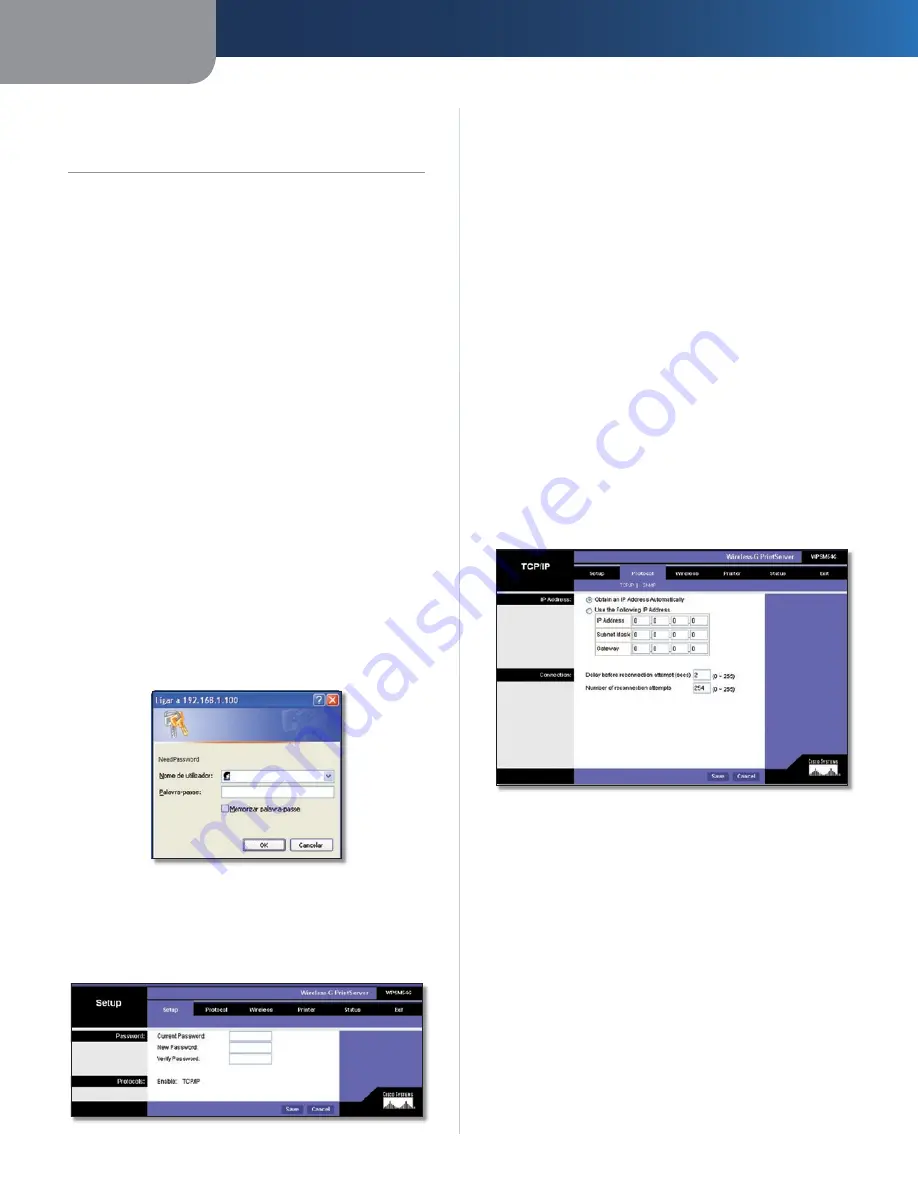
Capítulo 3
Configuração avançada
6
Servidor de impressão sem fios G
Capítulo 3:
Configuração avançada
Depois de configurar o Servidor de impressão com o
Assistente de configuração (existente no CD-ROM e
explicado no manual de Instalação Rápida), o Servidor
de impressão está pronto para ser utilizado No entanto,
se pretender alterar as respectivas definições avançadas,
utilize o utilitário baseado na Web do Servidor de
impressão Este capítulo descreve cada uma das páginas
Web do utilitário, bem como as funções chave de cada
página Pode aceder ao utilitário através do Web browser
de um computador da rede
Os separadores principais são os seguintes: Setup
(Configuração), Protocol (Protocolo), Wireless (Sem fios),
Printer (Impressora), Status (Estado) e Exit (Sair) Estarão
disponíveis separadores adicionais depois de clicar
num dos separadores principais, excepto no caso dos
separadores Setup (Configuração) e Exit (Sair)
Como aceder ao utilitário baseado na Web
Para aceder ao utilitário baseado na Web, inicie o Web
browser no computador e introduza o endereço IP do
Servidor de impressão no campo
Endereço
(Se não
souber qual é o endereço IP, faça duplo clique no ícone
do utilitário do Servidor de impressão O endereço IP do
Servidor de impressão será apresentado no ecrã
Print Server
Information
(Informações do servidor de impressão) ) Em
seguida, prima a tecla
Enter
No ecrã de início de sessão, deixe o campo
Nome de
utilizador
em branco e introduza a palavra-passe que
definiu quando executou o Assistente de configuração (a
palavra-passe predefinida é
admin
) Clique no botão
OK
Ecrã de início de sessão
Setup (Configuração)
O primeiro ecrã apresentado é o separador Setup
(Configuração) e permite alterar as definições gerais do
Servidor de impressão
Setup (Configuração)
Password (Palavra-passe)
Current Password
(Palavra-passe actual) Para alterar
a palavra-passe do Servidor de impressão, introduza
a palavra-passe actual no campo Current Password
(Palavra-passe actual)
New Password e Verify Password
(Nova palavra-passe e
Verificar palavra-passe) Introduza a nova palavra-passe no
campo New Password (Nova palavra-passe) e, em seguida,
introduza-a novamente no campo Verify Password
(Verificar palavra-passe)
Protocols (Protocolos)
O protocolo TCP/IP está activado por predefinição
Language (Idioma)
Seleccione o idioma da sua preferência no menu
pendente
Clique no botão
Save
(Guardar) para aplicar as alterações
ou clique no botão
Cancel
(Cancelar) para cancelar as
alterações
Protocol (Protocolo) > TCP/IP
Clique no separador
TCP/IP
para ver ou alterar os valores
do TCP/IP do Servidor de impressão
Protocol (Protocolo) > TCP/IP
IP Address (Endereço IP)
Obtain
an
IP
Address
Automatically
(Obter
automaticamente um endereço IP) Se o router estiver a
utilizar DHCP para atribuir automaticamente endereços
IP, mantenha a predefinição
Obtain an IP Address
Automatically
(Obter automaticamente um endereço IP)
Use the Following IP Address
(Utilizar o seguinte
endereço IP) Se precisar de atribuir um endereço IP fixo
(também designado por endereço IP estático) ao Servidor
de impressão, seleccione
Use the Following IP Address
(Utilizar o seguinte endereço IP) e introduza os valores
apropriados nos campos
IP Address
(Endereço IP),
Subnet
Mask
(Máscara de sub-rede) e
Gateway
Certifique-se de que o endereço IP e a máscara de sub-rede
são adequados para a rede Se alterar o endereço IP do
Servidor de impressão, certifique-se de que restabelece a
ligação ao Servidor de impressão com o novo endereço IP
Caso contrário, não conseguirá comunicar com o Servidor
de impressão
Содержание WPSM54G - Wireless-G PrintServer With Multifunction Printer Support Print Server
Страница 1: ...USER GUIDE Wireless G PrintServer Model WPSM54G EU ...
Страница 36: ...BENUTZERHANDBUCH Wireless G Druckserver Modell WPSM54G DE ...
Страница 71: ...GUÍA DEL USUARIO Servidor de impresión Wireless G Modelo WPSM54G ES ...
Страница 106: ...GUIDE DE L UTILISATEUR Serveur d impression sans fil G Modèle WPSM54G FR ...
Страница 141: ...GUIDA PER L UTENTE Wireless G PrintServer Modello WPSM54G IT ...
Страница 176: ...GEBRUIKERSHANDLEIDING Wireless G afdrukserver Model WPSM54G NL ...
Страница 211: ...MANUAL DO UTILIZADOR Servidor de impressão sem fios G Modelo WPSM54G PT ...
















































